win10任务栏透明设置详细教程
时间:2025-05-31 23:33:17 161浏览 收藏
Windows 10操作系统推出了许多新功能,其中任务栏透明效果尤为引人注目。本文提供了一份简单易懂的教程,详细介绍如何将Windows 10的任务栏设置为透明。通过右键点击桌面空白区域,进入“个性化”设置,选择“颜色”选项,并勾选“透明效果”中的相关项目,即可轻松实现这一效果。让你的任务栏既实用又美观,赢得同事和领导的赞赏。
最新推出的Windows 10操作系统拥有许多令人兴奋的新功能等待您去发现,其中之一便是可以将任务栏设置为透明效果。如果在工作中向同事或领导展示这一功能,相信他们会对你刮目相看。下面是一份简单易懂的指南,教你如何让Windows 10的任务栏变得透明。
操作步骤:
- 首先,右键点击桌面上的空白区域,选择“个性化”。
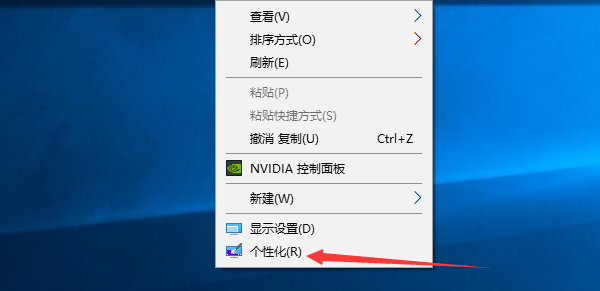
在打开的个性化设置窗口中,点击左侧的“颜色”选项,这会显示与颜色相关的设置界面。
向下滚动页面,找到“透明效果”的选项,勾选“开始菜单”、“任务栏”以及“操作中心”,并确保它们处于开启状态,这样就可以激活透明模式了。
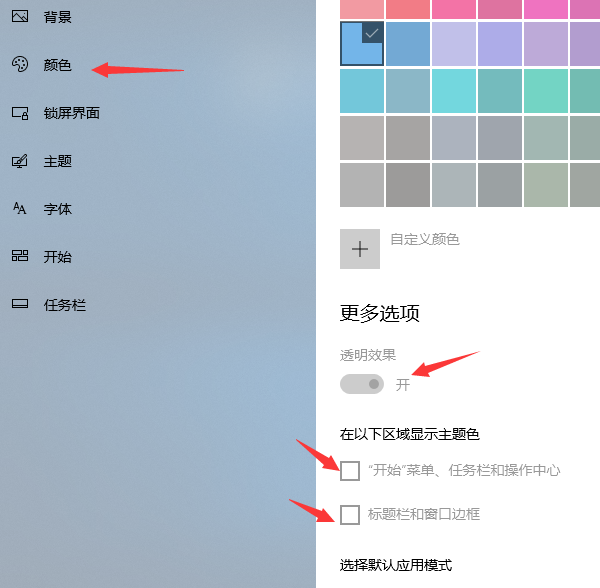
以上就是如何在Windows 10中设置任务栏透明度的具体方法。按照这些简单的步骤操作,你就能拥有一个既实用又美观的任务栏啦!
今天带大家了解了的相关知识,希望对你有所帮助;关于文章的技术知识我们会一点点深入介绍,欢迎大家关注golang学习网公众号,一起学习编程~
相关阅读
更多>
-
501 收藏
-
501 收藏
-
501 收藏
-
501 收藏
-
501 收藏
最新阅读
更多>
-
470 收藏
-
373 收藏
-
229 收藏
-
171 收藏
-
340 收藏
-
365 收藏
-
421 收藏
-
237 收藏
-
249 收藏
-
206 收藏
-
459 收藏
-
348 收藏
课程推荐
更多>
-

- 前端进阶之JavaScript设计模式
- 设计模式是开发人员在软件开发过程中面临一般问题时的解决方案,代表了最佳的实践。本课程的主打内容包括JS常见设计模式以及具体应用场景,打造一站式知识长龙服务,适合有JS基础的同学学习。
- 立即学习 543次学习
-

- GO语言核心编程课程
- 本课程采用真实案例,全面具体可落地,从理论到实践,一步一步将GO核心编程技术、编程思想、底层实现融会贯通,使学习者贴近时代脉搏,做IT互联网时代的弄潮儿。
- 立即学习 516次学习
-

- 简单聊聊mysql8与网络通信
- 如有问题加微信:Le-studyg;在课程中,我们将首先介绍MySQL8的新特性,包括性能优化、安全增强、新数据类型等,帮助学生快速熟悉MySQL8的最新功能。接着,我们将深入解析MySQL的网络通信机制,包括协议、连接管理、数据传输等,让
- 立即学习 500次学习
-

- JavaScript正则表达式基础与实战
- 在任何一门编程语言中,正则表达式,都是一项重要的知识,它提供了高效的字符串匹配与捕获机制,可以极大的简化程序设计。
- 立即学习 487次学习
-

- 从零制作响应式网站—Grid布局
- 本系列教程将展示从零制作一个假想的网络科技公司官网,分为导航,轮播,关于我们,成功案例,服务流程,团队介绍,数据部分,公司动态,底部信息等内容区块。网站整体采用CSSGrid布局,支持响应式,有流畅过渡和展现动画。
- 立即学习 485次学习
